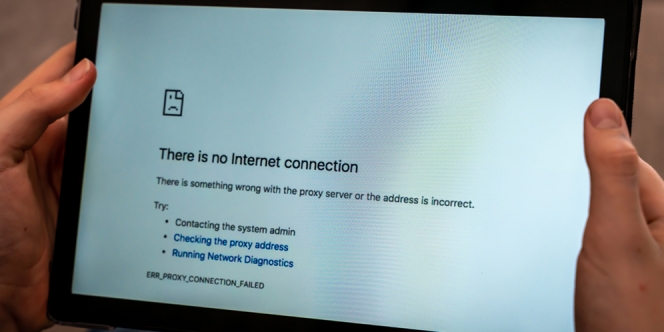
© Shutterstock.com/Henrik A. Jonsson
Saat menggunakan wifi, kamu pasti pernah mengalami kendala wifi tidak ada internet meskipun sudah terkoneksi. Hal ini sering terjadi dan bisa sangat mengganggu atau menghambat pekerjaan yang ingin kamu lakukan. Tapi tenang aja, karena ada cara mengatasi wifi tidak ada internet biar berfungsi kembali.
Dilansir dari Verizon, wifi adalah teknologi nirkabel yang digunakan untuk menghubungkan komputer, tablet, smartphone, ataupun perangkat lain ke internet. Sebagai sebuah teknologi, nggak bisa dipungkiri kalau wifi sangat mungkin mengalami error. Salah satunya, kondisi tidak ada internet saat terhubung.
Ada berbagai faktor penyebab mengapa wifi tidak ada internet padahal terhubung. Beberapa diantaranya yaitu gangguan provider, virus & malware, router error, serta lain sebagainya. Karena itu, cara mengatasi wifi tidak ada internet juga bisa dilakukan dengan berbagai cara.
Berikut Diadona telah mengulas lengkap terkait cara mengatasi wifi tidak ada internet agar jaringan kamu berfungsi normal kembali. Simak ya, Diazens!

Cara mengatasi wifi tidak ada internet pertama yaitu kamu bisa menghubungi pihak provider jaringan yang kamu gunakan dan menanyakan apakah jaringan sedang down atau tidak. Apalagi, kalau semua perangkat kamu mengalami masalah tidak ada internet, bisa jadi memang provider kamu lagi bermasalah.
Jadi, sebelum kamu mengotak-atik router ataupun kabel wifi yang kamu gunakan, ada baiknya memastikan kepada provider dulu. Biar nggak berisiko kerusakan lainnya.
Wifi yang tidak ada internet kadang bisa disebabkan karena router wifi error. Untuk itu, kamu bisa mencoba melakukan restart atau reboot router wifi yang kamu gunakan agar kinerjanya dimulai dari nol.
Caranya melakukan restart juga mudah, kamu cukup mencabut semua kabel di perangkat yang mendukung wifi kamu, seperti modem dan router. Setelah itu, tunggu sekitar 15–30 detik, lalu colokkan kembali dan biarkan router kamu menyala. Jika sudah, coba kembali untuk mengkoneksikan wifi di perangkat kamu.
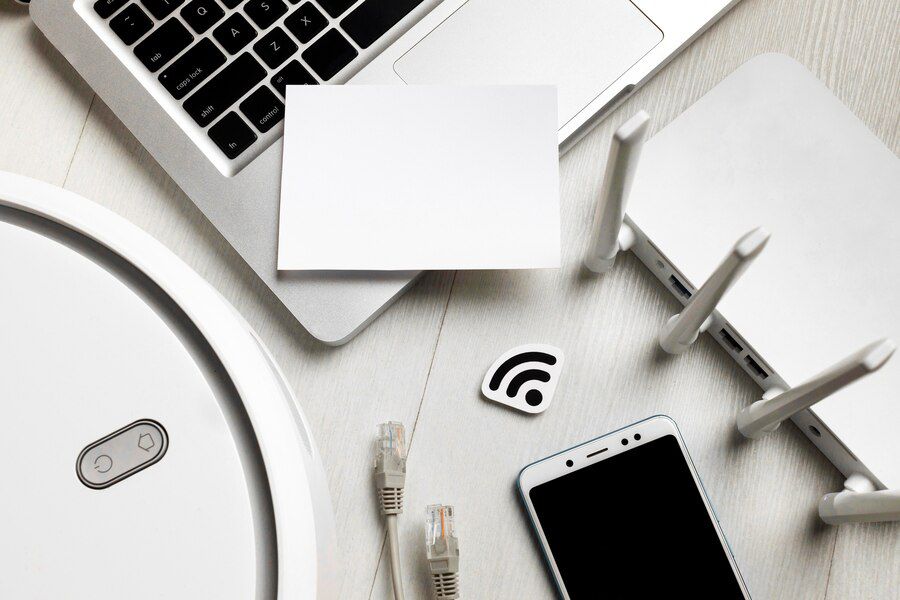
Apabila wifi tidak berfungsi hanya pada satu perangkat, bisa jadi perangkat tersebutlah yang bermasalah. Maka, cara mengatasi wifi tidak ada internet selanjutnya ialah melakukan restart perangkat yang kamu pakai.
Hal ini akan membuat perangkat kamu memulai sistem dari nol, sehingga bug yang terjadi sebelumnya dapat diatasi. Jika sudah, cobalah untuk melakukan koneksi ulang ke wifi kamu.
Untuk laptop yang bermasalah karena wifi tidak ada internet, mungkin karena driver wifi di laptop kamu sudah usang dan perlu diperbarui. Mengupdate drive wifi di laptop merupakan salah satu cara mengatasi wifi tidak ada internet.
Caranya cukup mudah, kamu hanya perlu membuka menu Device Manager > Network Adapters. Lalu, klik Wireles Network Adapter atau adapter wifi lain yang kamu punya. Klik kanan, lalu tekan tombol update driver.

Pada beberapa kasus, penyebab wifi kamu tidak ada koneksi internet adalah karena laptop kamu terinfeksi virus atau malware. Ini mungkin sering terjadi di laptop dibanding smartphone. Untuk itu, cara mengatasi wifi tidak ada internet selanjutnya yaitu menggunakan antivirus.
Antivirus akan mencegah perangkat kamu disusupi oleh virus berbahaya yang dapat merusak driver wifi kamu. Cara ini bisa dijadikan cara preventif agar wifi kamu dapat berjalan normal dan optimal.
Cara mengatasi wifi tidak ada internet selanjutnya yaitu dengan melakukan koneksi ulang. Di setiap perangkat, pasti ada fitur lupakan jaringan wifi atau forget wifi. Nah, kamu bisa menggunakan fitur ini untuk mereset koneksi wifi dengan perangkat kamu.
Kamu cukup melupakan jaringan wifi yang bermasalah, lalu mengkoneksikannya kembali dengan memasukkan password. Jika sudah, cobalah untuk mengakses internet di perangkat kamu.
Wifi yang bermasalah juga bisa dituntaskan dengan mengganti DNS ke Google Public DNS. Hal ini cukup mudah dilakukan, kamu tinggal memilih wifi yang bermasalah, lalu buka properties atau pengaturan di jaringan tersebut. Selanjutnya, pilih ‘gunakan alamat DNS berikut’ di menu IPV4, lalu ketikkan alamat Google.
Cara mengatasi wifi tidak ada internet selanjutnya adalah menyalakan mode pesawat di perangkat kamu. Hal ini mungkin bekerja apabila penyebab wifi bermasalah karena bug atau error yang kecil. Kamu bisa menyalakan mode pesawat sekitar 10–15 menit, lalu matikan dan kembalikan perangkat kamu di mode semula.

Walaupun antivirus penting, pada beberapa kasus wifi error mungkin bisa diatasi dengan memutus aktivitas antivirus atau firewall di perangkat kamu. Kamu bisa menonaktifkan software antivirus di perangkat kamu dan mengecek apakah benar itu penyebabnya. Kalau wifi kamu bekerja setelah mematikan, berarti aktivitas antivirus kamu menganggu kinerja koneksi internet.
Buat pengguna Windows Desktop, kamu telah difasilitasi dengan fitur troubleshooter dari Windows yang memang bertugas untuk mengatasi masalah di laptop kamu. Untuk itu, troubleshooter merupakan salah satu cara mengatasi wifi tidak ada internet yang bisa kamu coba.
Caranya adalah kamu bisa membuka menu settings > status > network troubleshooter. Dengan ini, kamu bisa mengetahui apa penyebab wifi kamu bermasalah dan Windows juga akan menyarankan solusi yang bisa kamu tempuh untuk mengatasinya.

Cara mengatasi wifi tidak ada internet yang terakhir ialah mereset perangkat yang kamu pakai, baik laptop atau smartphone. Cara ini kamu lakukan kalau segala cra lain ternyata tidak kunjung menyelesaikan masalah ini.
Reset perangkat akan mengembalikan perangkat kamu ke setelan pabrik. Sehingga, segala bug, malware, virus akan ikut terhapus bersamaan dengan seluruh data-data yang ada di dalam perangkatmu. Disini kamu akan bisa memulai perangkat kamu dari nol layaknya saat baru membeli.
Itu dia tadi 11 cara mengatasi wifi tidak ada internet yang bisa kamu coba. Semoga berhasil dan bisa mengatasi masalah wifi kamu ya Diazens!
Penulis: Starky